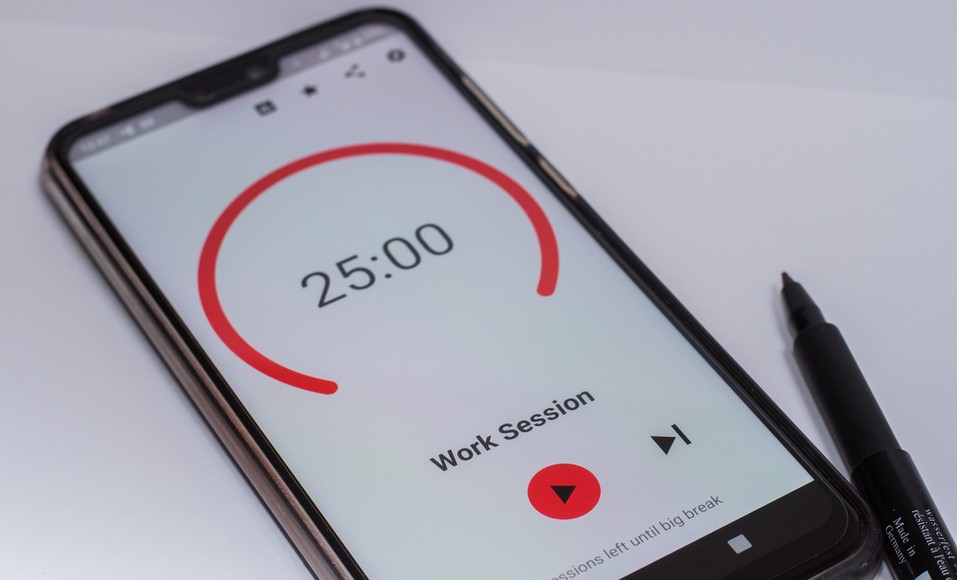Kako svoj pametni telefon pretvoriti u video projektor?

Koristite kartonski projektor koji se prodaje kao komplet
Mnogi proizvođači sada nude projektore od kartona. Prodaju se kao komplet, moraju se sami sastaviti. Da biste sastavili različite komade kartona, ne morate biti stručnjak. Pored toga, montaža je prilično brza. Za samo 15 do 20 minuta moguće je sastaviti projektor od kartona. Nije neuobičajeno da se neki ljudi nađu izgubljeni na putu. Не паничи ! Samo idite na YouTube da biste pronašli a video tutorial omogućavajući da se komplet pravilno sastavi. Možda će to biti od veće pomoći od vrlo kratkih instrukcija.
- Počnite tako što ćete staviti stakleno sočivo na kraj cevi. Takođe napravljena od kartona, ova cev služi kao sočivo. Da bi rezultat bio zadovoljavajući, ovo sočivo mora biti postavljeno optimalno;
- Kada je montaža uspešna, ostaje samo da se pametni telefon uvuče u slot namenjen za njega. Prethodno je potrebno izvršiti neka podešavanja na mobilnom, jer će on voditi računa o puštanju videa. Moraćete da povećate osvetljenost ekrana do maksimuma. Ovo je obavezan korak. Takođe se preporučuje da okrenete ekran pametnog telefona za 180 stepeni da biste uživali u obrnutom pejzažnom pogledu. Radi vaše udobnosti, preporučuje se korišćenje besplatnih aplikacija za iOS i Android;
- Za projekciju morate odabrati a тамна соба gde svetlost ne prolazi. Slika bi trebalo da bude projektovana na belom zidu radi boljeg prikazivanja.
Projektor za telefon da transformiše vaš pametni telefon u video projektor
Da biste mogli da gledate video zapise i filmove na projektoru, može se koristiti nekoliko sredstava, bez ulaganja u video projektor. Zaista, mnogi proizvođači pametnih telefona danas nude jednostavne i praktične uređaje kao što su Projektor za telefon. Jednostavan za upotrebu, to je uređaj napravljen u crnoj kartonskoj kutiji. Ugrađuje lupu koja odražava slike telefona na projektoru. Samo postavite mobilni pozadi i pokrenite video. Ovo će se automatski projektovati na zid ili drugu po mogućnosti belu površinu. Veoma jednostavan i posebno efikasan proces!
Praktični načini povezivanja pametnog telefona sa video projektorom
Sada postoji čitav niz alata koji vam omogućavaju da povežete pametni telefon na a video projektor. Oni su praktični i efikasni. Samo idite na telefon da biste pristupili ovoj funkciji. Međutim, većina alata koji šalju video zapise sa telefona na projektor nisu uvek laki za korišćenje. Neki mogu biti prava glavobolja.
Evo nekoliko brzih i lakih saveta za slanje slika sa pametnog telefona na projektor:
ApowerMirror
Da biste strimovali video zapise ili napravili prezentaciju na video projektoru, koristiteApowerMirror je jedna od preporučenih opcija. Ovaj softver pruža osnovne funkcije, uključujući snimanje ekrana, prikaz preko celog ekrana i štampanje ekrana, između ostalog. Pored toga, uključuje funkciju bele table koja vam omogućava da crtate linije i oblike na projektovanom ekranu. Da biste koristili ovu aplikaciju i emitovali ekran pametnog telefona na projektor:
- Pripremite video projektor tako što ćete povezati VGA kabl na eksterni video port računara;
- Preuzmite i instalirajte aplikaciju na mobilni. Oba uređaja moraju biti povezana na isto Wi-Fi okruženje;
- Pokrenite program na računaru i pametnom telefonu. Treba izabrati dugme „M“ na dnu telefona. Kada se računar otkrije, samo kliknite na „Preslikavanje mobilnog ekrana“. Ekran pametnog telefona se zatim prikazuje na video projektoru.
Miracast
Uređaj za strimovanje medija, Miracast omogućava vam da preslikate ekran pametnog telefona na video projektor. Ovo je zgodan i efikasan način za pregled sadržaja telefona kao što je vodič, projekcija slajdova ili prezentacija na većem ekranu. Sve dok bežični telefon i projektor podržavaju Miracast, moguće ih je povezati. U slučaju da je mobilni uređaj jedini koji podržava Miracast, morate kupiti Miracast video adapter da biste ga priključili na HDMI port projektor.
Da biste mogli da vratite ekran pametnog telefona na video projektor:
- Kupite Miracast video projektor. Možete ih pronaći u prodavnici ili u online prodavnici;
- Projektor mora biti uključen pre nego što povežete Miracast na HDMI port na USB port kao i na kabl za napajanje;
- Povežite pametni telefon sa Miracast pritiskom na dugme „Prikaži“ prikazano na traci sa obaveštenjima;
- Kada se pojavi ime Miracast, morate ga pritisnuti i sačekati da se pametni telefon poveže sa video projektorom.
Chromecast
Da biste prikazali medijski sadržaj sačuvan u pametnom telefonu na projektoru, Chromecast je pravi alat. To je uređaj za striming za slanje video zapisa u HD ili 4K rezoluciji na projektor. Štaviše, može se koristiti za strimovanje video sadržaja koji dolaze iz različitih servisa za striming kao što su IouTube, Netflik i Hulu. Da biste nastavili sa podešavanjem Chromecast-a:
- Povežite ovo sa HDMI portom na zadnjoj strani projektora. Iznad svega, ne zaboravite da deaktivirate režim uštede baterije na telefonu;
- Povežite ga sa Chromecast-om na istoj bežičnoj mreži;
- Koristeći telefon, morate preuzeti aplikaciju Google home, dodirnite „Meni“, a zatim prikažite ekran;
- Pojaviće se nekoliko predloga i samo izaberite ime Chromecast uređaja.
Ovo su sve načini da se ekran telefona prikaže na video projektoru. Njihova efikasnost je ista, a osim toga imaju iste funkcije. Međutim, da biste uživali u moćnom uređaju koji je jednostavan za korišćenje, bolje je kladiti se na ApowerMirror. Ovo je verovatno najbolja opcija. Posebno je cenjen zbog svoje praktičnosti. Samo treba da pratite uputstvo za upotrebu do pisma da biste mogli da ga pravilno sastavite. Pored toga, nema potrebe da tražite opremu da biste mogli da iskoristite njenu korist. Samo preuzmite odgovarajuću aplikaciju i gotovi ste. Pored toga, cena uređaja je pristupačna. Dakle, moguće je iskoristiti sve njegove karakteristike uz postizanje dobrog posla.
Napravite „uradi sam“ video projektor sa svojim pametnim telefonom
Pre nego što pogledate šta se nudi u trgovini da biste imali a video projektor u kombinaciji sa pametnim telefonom kod kuće, sasvim je moguće da ga napravite sami! Jednostavan, ekonomičan i ekološki, radi se o ponovnoj upotrebi kutije za cipele i malo materijala:- Kutija za cipele
- Pametni telefon
- Lupa
- Crna boja
- Crna električarska traka
- Velika spajalica
- Rezač
- Оловка
- Pripremite kutiju za cipele tako što ćete je ofarbati u crno, unutrašnjost i poklopac;
- Postavite lupu na jednu od kratkih strana kutije i ocrtajte konture olovkom;
- Jasno isecite krug koji odgovara obrisu lupe pomoću rezača;
- Na zadnjoj strani kutije, na suprotnoj strani, izbušite malu rupu da prođete kabl punjača telefona;
- Uklonite ručku lupe ili je stavite na stranu da ne ometa, postavite lupu u otvor i pričvrstite je električarskom trakom;
- Uzmite spajalicu i okrenite je tako da formirate oslonac koji ćete staviti u kutiju, na kojoj će pametni telefon morati da stoji ravno, paralelno sa lupom.
- Da biste sprečili optički efekat lupe, morate da obrnete sliku iz podešavanja telefona;
- Za iPhone, idite na Podešavanja> Pristupačnost> Prečica za pristupačnost> Dodir> Pomoćni dodir> Pojavljuje se belo dugme na koje morate da kliknete da biste pristupili „Uređaju”> Izaberite „Okreni ekran”> Izaberite „Desno”;
- Za Android koristite aplikaciju Ultimate Rotation Control.
- Ako nema belih zidova na kojima bi se projektovala slika, okrenite poster ili okačite beli list kao paravan;
- Podesite oštrinu slike tako što ćete staviti telefon u kutiju na držač i pomerati se napred-nazad da biste pronašli idealnu udaljenost;
- Podesite osvetljenost pametnog telefona na maksimum;
- Pokrenite video i stavite telefon u kutiju, a zatim ga zatvorite.